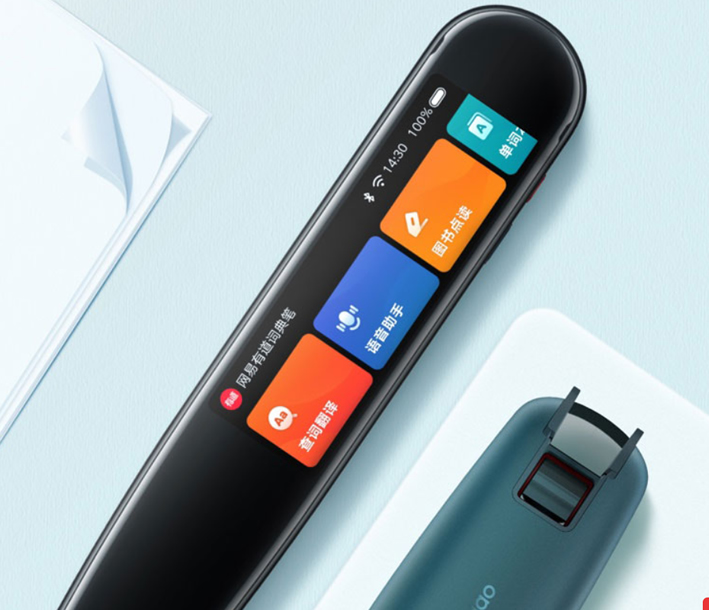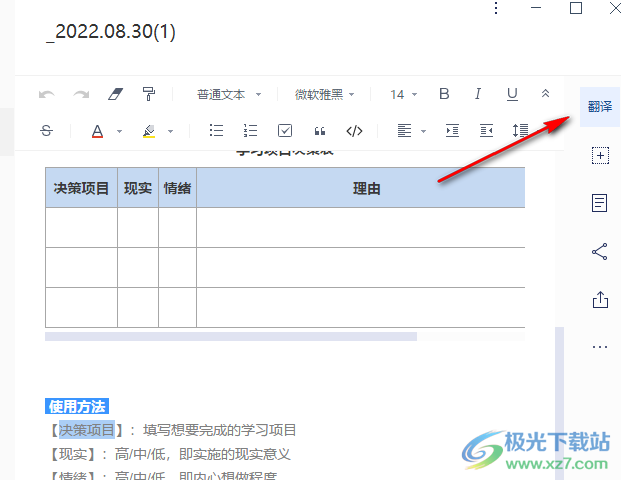要为您的有道翻译笔2下载音乐,您只需使用官方随附的USB数据线将其连接到电脑,待电脑成功识别后,打开翻译笔的存储盘,找到名为“Music”的文件夹,然后将您电脑上MP3格式的音乐文件复制并粘贴到此文件夹中即可。 断开连接后,您就可以在翻译笔的音乐播放器功能中找到并播放这些歌曲了。这是一个非常便捷的功能,旨在让您在紧张的学习之余,享受片刻的音乐放松。这篇文章将作为您的官方指南,为您详细拆解每一个步骤,并解答所有可能遇到的问题。
文章目录
准备工作:下载音乐前需要什么?
在开始之前,请确保您已准备好以下几样东西,这将使整个过程如丝般顺滑。我们强调准备工作的重要性,因为它可以避免后续操作中可能出现的绝大多数问题。
确认您的设备型号
有道主要针对有道翻译笔2.0及专业版。不过,值得一提的是,有道词典笔系列产品(如X3, X5, P5等)的音乐导入方法也大同小异。它们都遵循着相似的“连接电脑-找到文件夹-复制文件”的逻辑。因此,即使您的设备型号略有不同,有道依然具有很高的参考价值。
准备好您的音乐文件
请提前将您想要听的歌曲下载到您的电脑上。最关键的一点是确认音乐文件的格式。有道翻译笔2主要支持MP3格式的音频文件,这是目前最通用、兼容性最好的音频格式。如果您下载的音乐是其他格式(如FLAC, APE, WMA),建议您先使用格式转换工具将其转换为MP3格式,以确保能够正常播放。
必备工具:数据线和电脑
您需要准备:
- 一台可以正常使用的电脑(Windows或macOS系统均可)。
- 购买有道翻译笔2时包装盒内官方附赠的USB数据线。我们强烈建议使用原装数据线,因为一些第三方数据线可能仅支持充电而不支持数据传输,这会导致电脑无法识别您的翻译笔。
核心步骤:如何将音乐导入有道翻译笔2?
准备工作就绪后,我们就可以正式开始导入音乐了。请跟随以下五个简单明确的步骤进行操作,即使您对电脑不太熟悉,也能轻松完成。
步骤一:使用数据线连接翻译笔与电脑
首先,请确保您的有道翻译笔处于开机状态。然后,使用USB数据线的一端连接翻译笔的充电口,另一端插入电脑的USB接口。连接成功后,翻译笔的屏幕通常会显示“已连接”或类似的提示,并且电脑也会有新设备接入的提示音。
步骤二:在电脑上找到翻译笔的磁盘
连接成功后,请在您的电脑上找到翻译笔的存储盘。
- 对于Windows用户:请打开“此电脑”或“我的电脑”,您会看到一个新增的可移动磁盘,通常会以“有道”或一个盘符(如E:盘, F:盘)命名。
- 对于macOS用户:请在“访达”(Finder)的侧边栏或桌面上,找到名为“YOUDAO”或类似名称的外置设备图标。
双击这个磁盘图标,即可打开翻译笔的内部存储空间。
步骤三:定位到“Music”文件夹
打开翻译笔的存储盘后,您会看到几个不同的文件夹。请仔细查找并找到一个名为 “Music” 的文件夹。这个文件夹是系统预设的、专门用于存放音频文件的目录。请务必将音乐文件放入此文件夹,否则设备上的音乐播放器可能无法扫描和识别到它们。
步骤四:拷贝并粘贴音乐文件
现在,在电脑上打开您存放音乐文件的文件夹。选中您想要导入的MP3歌曲(可以按住Ctrl键或Command键进行多选),然后右键点击选择“复制”。接着,回到刚刚打开的翻译笔“Music”文件夹中,在空白处右键点击并选择“粘贴”。等待文件传输完成即可。
步骤五:安全弹出设备
文件传输完成后,请不要直接拔掉数据线。这是一个非常重要但容易被忽略的步骤。为了保护您的设备和数据安全,请先在电脑上安全弹出设备。
- Windows系统:在任务栏右下角找到USB设备图标,左键点击后选择“弹出…”该设备。
- macOS系统:在“访达”中点击“YOUDAO”设备旁边的弹出图标,或者将桌面上的设备图标拖到废纸篓。
待电脑提示“可以安全地移除硬件”后,再拔掉数据线。
开始享受:如何在翻译笔上播放音乐?
成功导入音乐后,您就可以在翻译笔上随时随地享受音乐了。在翻译笔的主界面或功能列表中,找到并点击“MP3”或“音乐播放器”等类似图标。进入后,您应该能看到一个列表,里面就是您刚刚导入的所有歌曲。点击您想听的歌曲,即可开始播放。
常见问题解答 (FAQ) & 故障排除
在操作过程中可能会遇到一些小问题,别担心,我们为您整理了最常见的问题及其解决方案。
为什么我的电脑无法识别翻译笔?
这通常是连接问题导致的。请尝试以下解决方案:
- 检查数据线:确认您使用的是支持数据传输的原装USB数据线。
- 更换USB端口:尝试将数据线插入电脑的另一个USB接口,最好是机箱后面的原生接口,因为前置接口有时供电或稳定性不足。
- 重启设备:将翻译笔和电脑都重启一次,然后重新连接。
- 确认翻译笔状态:确保翻译笔已开机并显示已连接。
导入的音乐为什么在笔里找不到?
如果您在音乐播放器中看不到歌曲,请检查以下几点:
- 检查文件夹位置:请务必确认您是将音乐文件放在了根目录下的 “Music” 文件夹内,而不是其他文件夹或自己新建的文件夹。
- 检查文件格式:确保您的音乐文件是设备支持的格式。
- 刷新列表:部分设备可能需要您退出音乐播放器再重新进入,以刷新歌曲列表。
有道翻译笔2支持哪些音乐格式?
为了获得最佳的兼容性和播放体验,我们官方推荐您使用MP3格式。具体支持情况如下表所示:
| 格式 | 支持情况 | 备注 |
|---|---|---|
| MP3 | 完美支持 | 官方推荐格式,兼容性最佳。 |
| WAV | 部分支持 | 可能支持,但文件体积较大,不推荐。 |
| FLAC / APE | 不支持 | 无损格式通常不被支持,请转换为MP3。 |
| WMA / M4A | 不支持 | 请转换为MP3格式后导入。 |
存储空间不足怎么办?
有道翻译笔2的存储空间有限,主要用于存放系统文件和学习资料。如果您发现空间不足,可以连接电脑,打开“Music”文件夹,删除一些不常听的旧歌曲,为新歌曲腾出空间。
拓展妙用:不仅仅是听歌
MP3播放功能不仅仅是为了娱乐。作为一个学习工具,您可以发挥创意,让它更好地为您的学习服务。
将英语听力材料作为“音乐”导入
您可以将在网上下载的英语新闻、有声读物、考试听力真题等MP3音频文件,按照同样的方法导入到“Music”文件夹中。这样,您的翻译笔就变成了一个便携的听力练习设备,让您随时随地沉浸在语言环境中。
制作学习与放松的播放列表
您可以有规划地导入音频。例如,创建一些纯音乐或白噪音的音频文件,用于专注学习或课间放松。同时,也可以导入一些励志的英文歌曲,在学习疲惫时激励自己。通过管理导入的音频内容,您可以将翻译笔打造成一个个性化的学习伴侣。
总结:让音乐为学习增添色彩
总而言之,为有道翻译笔2下载音乐是一个非常简单的过程。通过“连接-查找-复制-弹出”这几个核心步骤,您就能轻松地将喜爱的音乐和学习音频资料装入其中。我们希望这个功能不仅能为您带来放松和愉悦,更能成为您学习路上的得力助手,将枯燥的学习过程变得更加丰富多彩。如果您在操作中还遇到其他问题,欢迎随时联系我们的官方客服获取帮助。现在,就动手试试吧!